
영어문법이 두렵다
업무상의 이메일 보내기 부터 SNS에 글올리기까지, 의외로 일상생활에서 영어로 글을 써야 하는경우가 많습니다. 영어고수라면 아무 걱정이 없겠지만, 대부분은 글을 쓰기 전에 벌써 식은땀이 흐릅니다. (저는 한글로 써도 땀이 흐릅니다^^;)
'정말 쉬운 영문법을 틀리면 창피할거야ㅜ' 하는 생각에 선뜻 글을 쓰기도 어려울뿐더러, 쓰고 나서도 꼼꼼히 살펴보지만 과연 맞는건지 확신 하기가 어렵습니다. 사실 다시 살펴본다고 안보이던 틀린 부분이 보이지도 않죠. (경험담) 괜시리 네이버 지식인의 도움을 받아 볼까 싶다가 그냥 글쓰기를 마치는게 대부분이었습니다.
그런데 이런 영문법 울렁증을 위하여 존재하는 놀라운 녀석이 있으니,이름하야 Grammarly 되겠습니다. 지난 몇달간 유투브 광고로 엄청나게 홍보를 해줘서 직접 다운받아 사용해보고 있는데, 정말 도움이 많이 됩니다.
그래서 이번에는 Grammarly 사용법을 안내해 드리려고 합니다.
Grammarly
먼저 링크를 클릭하고 빨간버튼을 클릭해 구글 확장프로그램으로 추가해줍니다.
(윈도우 앱 버전도 있지만 확장프로그램이 더 편한 것 같습니다.)

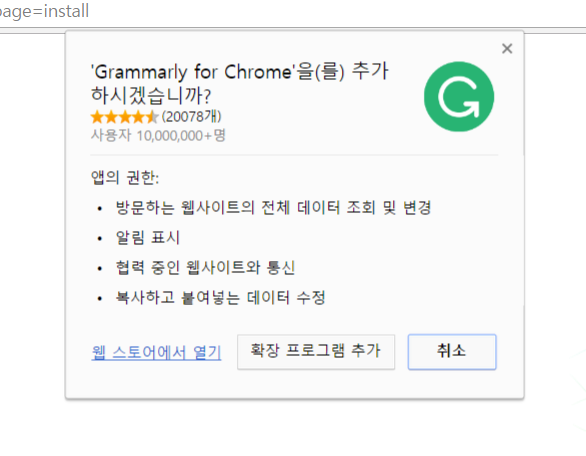
제대로 설치가 됐다면 확장프로그램 아이콘이 뜹니다.
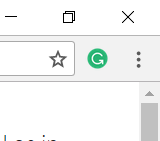
이제 회원가입을 하고 로그인을 해줍니다. (페이스북 계정을 이용할 수 있습니다.)
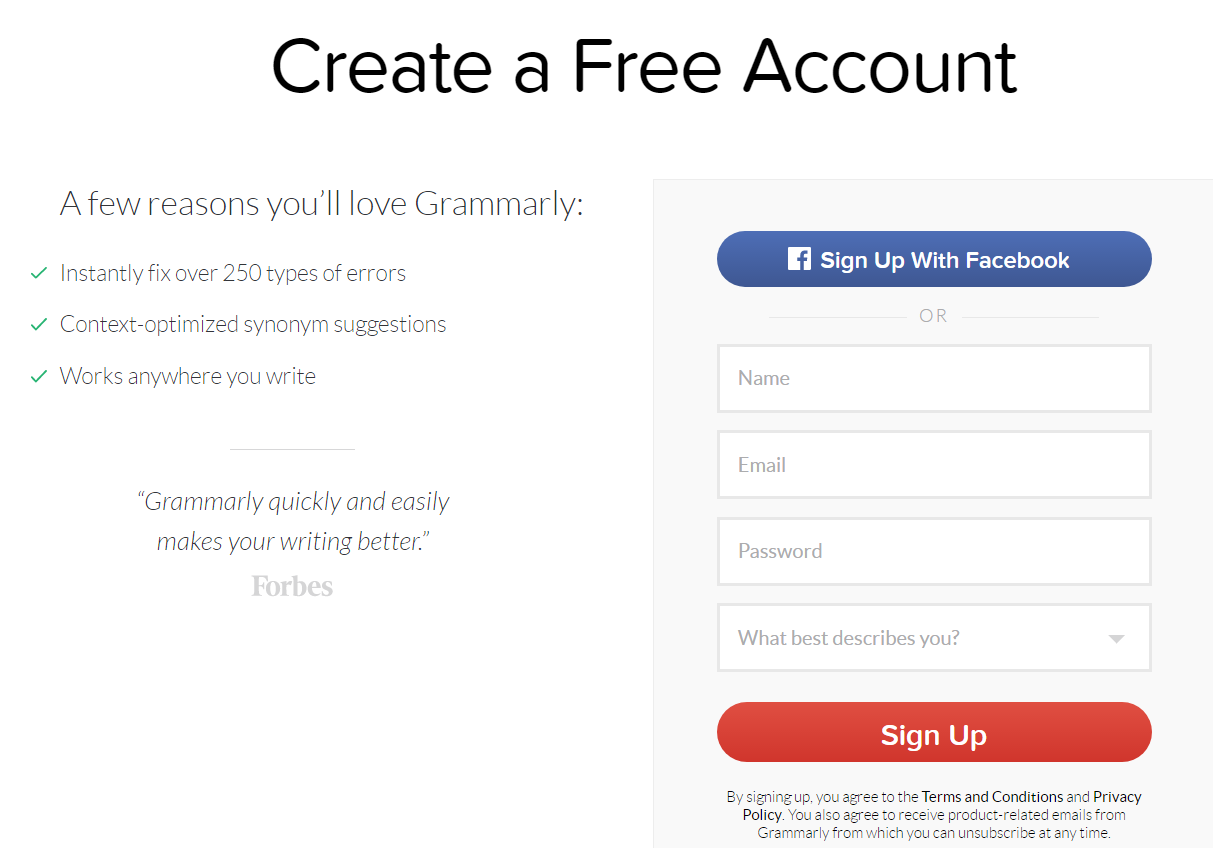
프로그램을 켜면 다음과 같은 화면이 나옵니다.
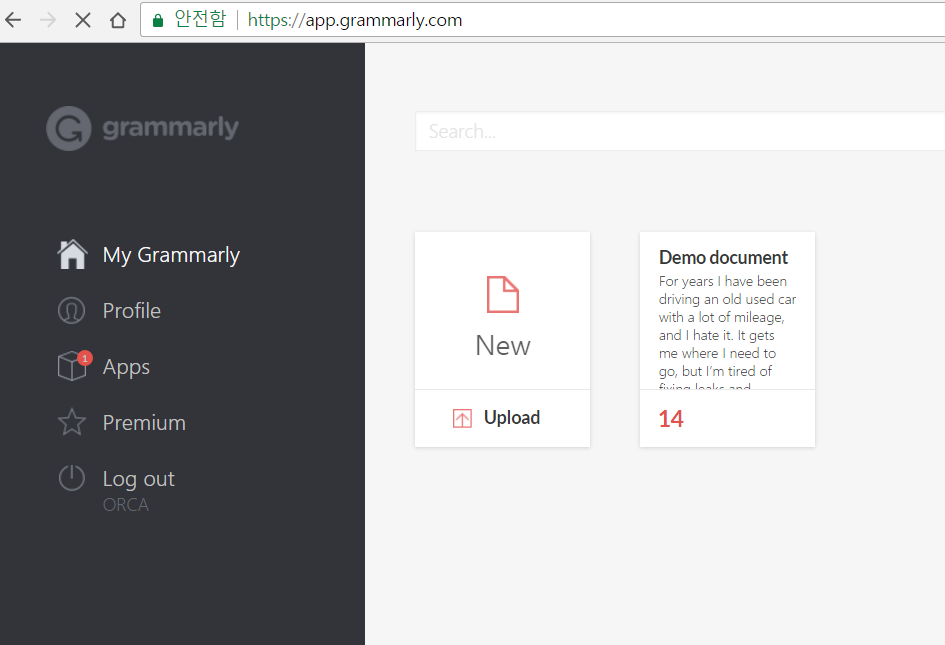
데모 버전으로 잠시 프로그램의 성능을 살펴보면 다음과 같습니다.
평소에 틀리기 쉬운 수일치, 관사, 전치사까지 문맥에 맞춰서 콕콕 찝어줍니다.

이제 직접 자신의 글을 써보고 싶다면 왼쪽의 종이모양을 눌러서 New 를 체크하시면 됩니다.
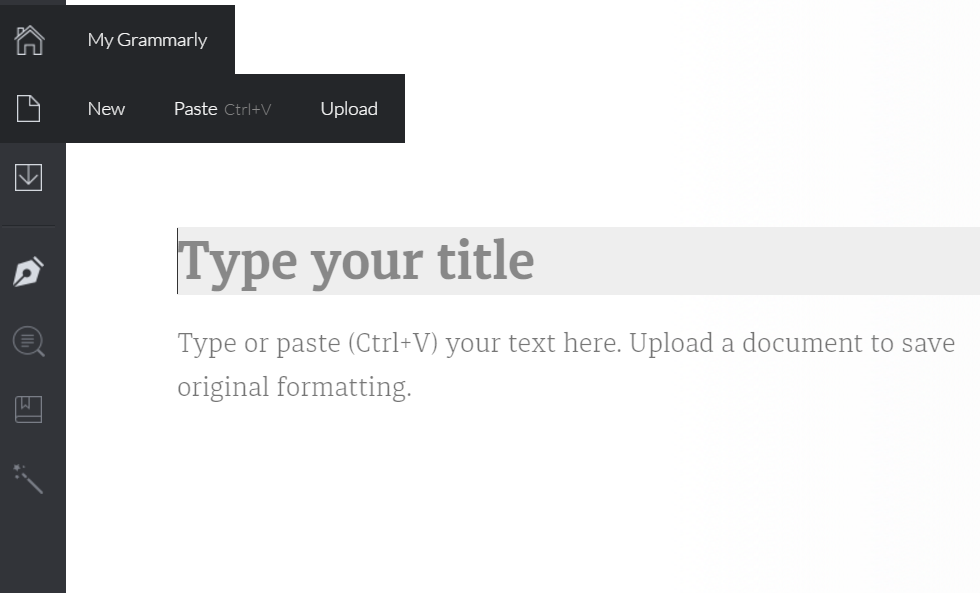
하지만 매번 이렇게 앱을 켜고 글을 쓰기가 번거롭지 않을까요?역시 확장성이 중요합니다.
Grammarly는 인터넷을 이용해서 아무곳에나 영어를 쓰면 자동으로 오타를 잡아줍니다!!!
네이버 메일을 켜고 영어메일을 작성하니 오른쪽 하단에 알림이 뜹니다.
과감히 no, thanks를 누르면 바로 활성화가 됩니다.
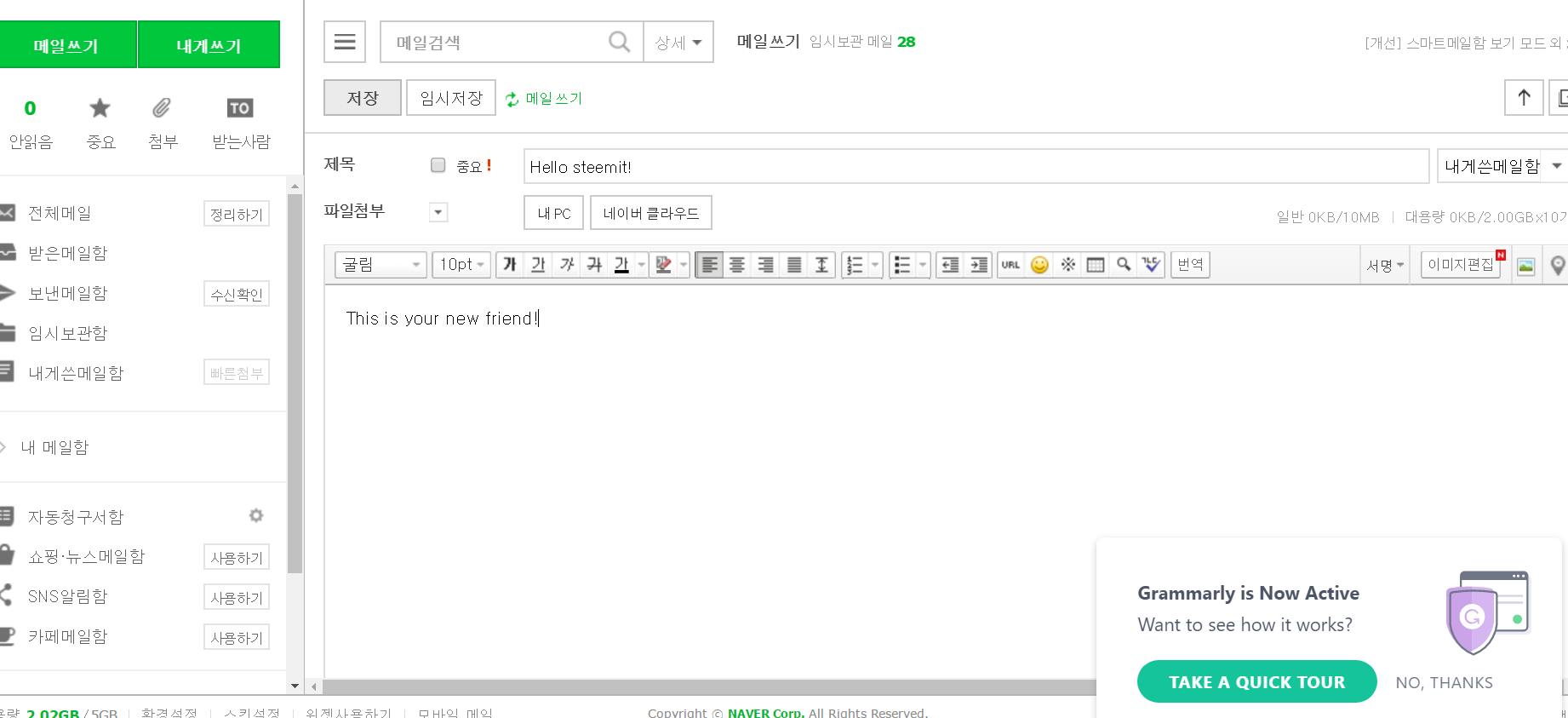
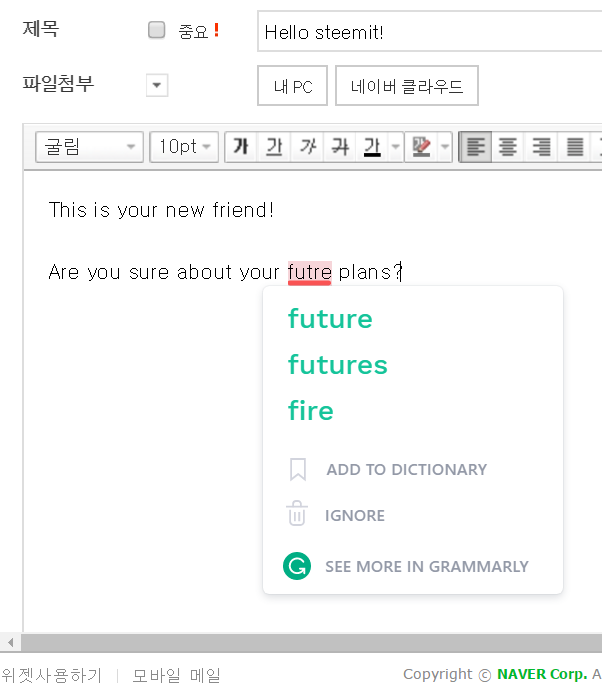
물론 Steemit에서도 어플이 활성화 되면서 문법을 체크해 줍니다!
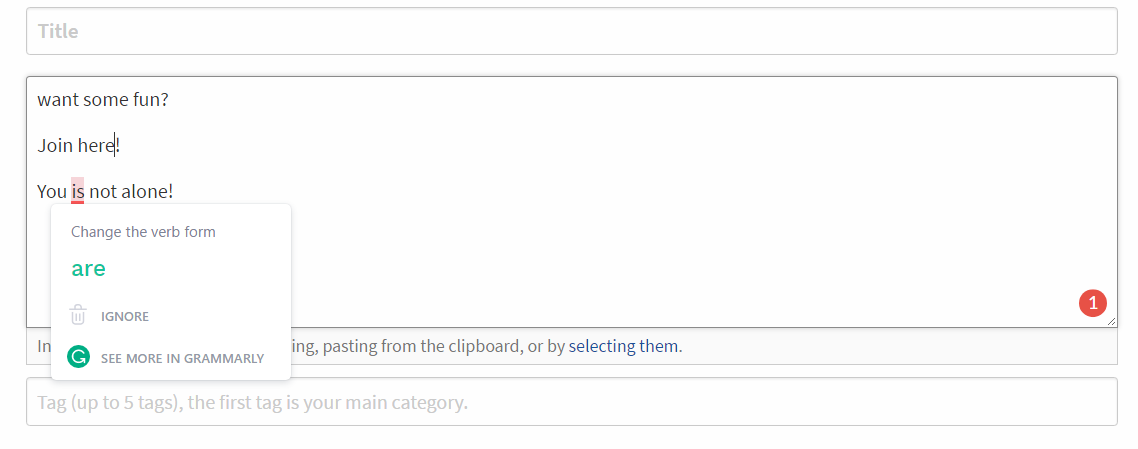
이제 영어로 글쓰기 두려워하지마세요!
Grammarly로 열심히 글을 쓰다보면 영어 실력도 쑥 늘고, 더 많은 사람들과 소통할 수 있을 것 같습니다.
따로 비용은 들지 않으며, 추가 기능을 위한 프리미엄 버전의 구매는 본인의 의사입니다. ㅎㅎ
많은 도움이 되길 바라면, 이번 포스팅도 여기서 마칩니다!
